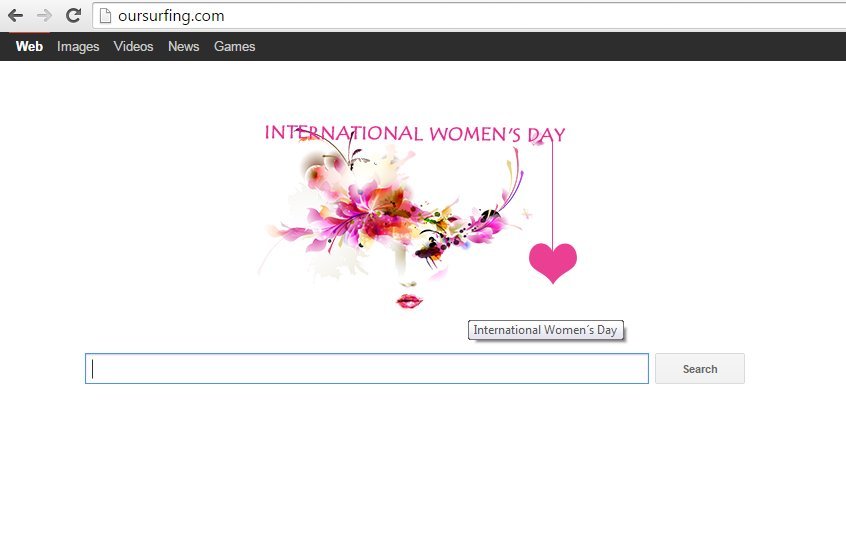Fjern Oursurfing.com omdirigeringer
Oursurfing.com omdirigering fjernelsesguide
Hvad er Oursurfing.com omdirigering?
Hvad er oursurfing.com?
Oursurfing.com af SmartWave Technology Limited er en mistænkelig søgemaskine, der bør benyttes med omhyggelighed. Faktisk ville det være bedre, hvis du helt holdte dig væk fra dette søgeværktøj, der hævder, at det kan forbedre din browsing på nettet. Selvom den, for dig, kan se lige så god ud som Google, Yahoo eller Bing, så anbefaler vi ikke at stole den, da den kan vise dig sponsorerede søgeresultater og kan omdirigere dig til sine affilierede websteder. Dette gøres med en intention om, at tjene penge ved at hjælpe tredjeparter med, at forbedre deres sides rangering eller salget på deres hjemmesider. Desuden kan den forsøge at spore din browsing på internettet og kan indsamle dine personligt ikke-identificerbare data, såsom dine søgeord, mest besøgte hjemmesider, data, du indtaster, når du besøger dem, og så videre. Vi anbefaler ikke, at afsløre disse oplysninger til ukendte parter, da der ikke er nogen garanti for, at de ikke vil forsøge at bruge dem til deres egne behov.
Hvis du har lidt af omdirigeringer til www.oursurfing.com/?type=sc&ts=1524875624&from=amt&uid=ST8542168DF_4VDSZ051XXXX5VFKH051 og lignende URL’er, betyder det, at du lige har installeret en beslægtet freeware på din computer. For mere information om fordelingen af Oursurfing virus, bør du tjekke det næste afsnit i dette indlæg. Selvom den ikke anses for at være skadelig, så er sikkerhedseksperter allerede begyndt, at kategorisere den som en browser hijacker og et potentielt uønsket program (PUP), der er i stand til at ændre sådanne systemindstillinger som startside, standard søgemaskine og/eller browser genveje. For at undgå disse systemændringer og mindske chancerne for, at du lander på et ondsindet websted eller mister dine vigtige oplysninger, bør du fjerne oursurfing.com browser hijacker fra din computer med det samme. For at gøre dette kan du benytte FortectIntego eller anden velrenommeret anti-spyware.
Hvordan kan oursurfing.com hijacke min computer?
Oursurfing.com omdirigeringer begynder at genere pc-brugere, så snart denne søgemaskine formår at infiltrere deres computere. Typisk set har den været aktivt spredt i et bundt med freeware og sharewares, der er involverede i distributionen af forskellige PUPs med det formål, at genere indtægter. Det er derfor, det altid anbefales, at downloade gratis programmer, såsom forskellige download managers, PDF creators, medieafspillere, osv, meget nøje. Du bør forsøge at kontrollere alle tilgængelige oplysninger om den gratis software, du har brug for, og sørge for, at den er pålidelig. Efter dette, skal du vælge en Avanceret eller Brugerdefineret installationsmetode, da dette vil give dig en mulighed for, at se alle tilgængelige afkrydsningsfelter, herunder dem, der indeholder »valgfrie downloads”, såsom browser add-ons, plug-ins, værktøjslinjer og udvidelser. Den vigtigste ting, du ikke må glemme er at fjerne markeringen af afkrydsninger, der hævder, at du accepterer at ændre din startside, eller standard søgemaskine. Hvis du gik glip af en sådan markering, vil du tillade, at oursurfing.com infiltrerer din computer ..
Hvordan fjerner jeg oursurfing.com virus?
For at forblive sikker, bør du fjerne oursurfing.com hijacker fra din computer. Til at gøre dette anbefaler vi, at benytte et af vores anbefalede anti-spyware-programmer, der er angivet nedenfor, eller at følge en detaljeret fjernelsesguide. Hvis du har valgt denne metode til fjernelse, skal du sørge for, at du slipper af med disse programmer: Oursurfing, Go_Oursurfing, GoSave, MassTube etc.
Du kan fjerne virus skade med hjælp af FortectIntego. SpyHunter 5Combo Cleaner og Malwarebytes er anbefalede til at finde potentielt uønskede programmer, og viruser med alle deres filer og registrer oplysninger, der er relaterede til dem.
Manuel Oursurfing.com omdirigering fjernelsesguide
Fjern Oursurfing.com fra Windows systemer
-
Klik på Start → Control Panel → Programs and Features (hvis du er Windows XP bruger, klik på Add/Remove Programs).

-
Hvis du er Windows 10 / Windows 8 bruger, så højreklik i det nederste venstre hjørne af skærmen. Når Quick Access Menu kommer frem, vælg Control Panel og Uninstall a Program.

-
Afinstallér Oursurfing.com og relaterede programmer
Se her efter Oursurfing.com eller ethvert andet nyligt installeret mistænkeligt program -
Afinstallér dem og klik på OK for at gemme disse ændringer

Fjern Oursurfing.com fra Mac OS X systemet
-
Hvis du bruger OS X, klik på Go knappen i øverste venstre hjørne af skærmen, og vælg Applications.

-
Vent indtil du ser Applications mappen og se efter Oursurfing.com eller et andet mistænkeligt program på den. Højreklik nu på hver af disse poster, og vælg Move to Trash.

Fjern Oursurfing.com omdirigering fra Microsoft Edge
Nulstil Microsoft Edge indstillinger (Metode 1):
- Start Microsoft Edge app'en og klik på More (tre prikker i øverste højre hjørne af skærmen).
- Klik på Settings for at åbne flere muligheder.
-
Når Settings vinduet dukker op, skal du klikke på Choose what to clear knappen under Clear browsing data muligheden.

-
Her skal du vælge alt du vil fjerne, og klikke på Clear.

-
Nu skal du højreklikke på Start knappen (Windows-logoet). Her skal du vælge Task Manager.

- Når du er i Processes fanen, så søg efter Microsoft Edge.
-
Højreklik på den og vælg Go to details muligheden. Hvis du ikke kan se Go to details, skal du klikke på More details og gentag forrige trin.


-
Når Details fanen kommer op, skal du finde alle poster med Microsoft Edge navnet i dem. Højreklik på hver af dem, og vælg End Task for at afslutte disse poster.

Nulstilling af Microsoft Edge browser (Metode 2):
Hvis metode 1 ikke har hjulpet dig, skal du bruge den avancerede Edge reset metode.
- Bemærk: du har brug for at sikkerhedskopiere dine data, før du benytter denne metode.
- Find denne mappe på din computer:
C:\Users\%username%\AppData\Local\Packages\Microsoft.MicrosoftEdge_8wekyb3d8bbwe. -
Vælg hver post, der er gemt i den, og højreklik med musen. Derefter Delete muligheden.

- Klik på Start knappen (Windows-logoet) og skriv window power i Search my stuff linjen.
-
Højreklik på Windows PowerShell posten og vælg Run as administrator.

- Når Administrator: Windows PowerShell vinduet dukker op, skal du indsætte denne kommandolinje efter PS C:\WINDOWS\system32> og trykke på Enter:
Get-AppXPackage -AllUsers -Name Microsoft.MicrosoftEdge | Foreach {Add-AppxPackage -DisableDevelopmentMode -Register $($_.InstallLocation)\AppXManifest.xml -Verbose}
Når disse trin er færdige, skal Oursurfing.com fjernes fra din Microsoft Edge browser.
Fjern Oursurfing.com fra Mozilla Firefox (FF)
-
Fjern farlige udvidelser
Åbn Mozilla Firefox, klik på menu ikonet (øverste højre hjørne) og vælg Add-ons → Extensions.
-
Vælg her Oursurfing.com og andre tvivlsomme plugins Klik på Remove for at slette disse poster

-
Nulstil Mozilla Firefox
Klik på Firefox menuen øverst til venstre, og klik på spørgsmålstegnet. Her skal du vælge Troubleshooting Information.
-
Nu vil du se Reset Firefox to its default state beskeden med Reset Firefox knappen. Klik på denne knap flere gange og afslut Oursurfing.com fjernelse.

Fjern Oursurfing.com fra Google Chrome
-
Slet ondsindede plugins
Åbn Google Chrome, klik på menu ikonet (øverste højre hjørne) og vælg Tools → Extensions.
-
Vælg her Oursurfing.com og andre ondsindede plugins, og vælg papirkurven for at slette disse poster.

-
Klik på menuen igen og vælg Settings → Manage Search engines under Search sektionen.

-
Når du er i Search Engines..., fjern da ondsindede søgesider. Du bør kun efterlade Google eller dit foretrukne domænenavn.

-
Nulstil Google Chrome
Klik på menuen øverst til højre af din Google Chrome og vælg Settings. -
Scroll ned til slutningen af siden og klik på Reset browser settings.

-
Klik på Reset for at bekræfte denne handling og fuldføre Oursurfing.com fjernelse.

Fjern Oursurfing.com fra Safari
-
Fjern farlige udvidelser
Åbn Safari webbrowseren og klik på Safari i menuen i det øverste venstre hjørne af skærmen. Når du har gjort dette, vælg Preferences.
-
Vælg her Extensions og se efter Oursurfing.com eller andre mistænkelige poster. Klik på Uninstall knappen, for at fjerne hver af dem.

-
Nulstil Safari
Åbn Safari browseren og klik på Safari i menusektionen i det øverste venstre hjørne af skærmen. Vælg her Reset Safari....
-
Nu vil du se et detaljeret dialogvindue, fyldt med nulstillingsmuligheder. Alle disse muligheder er sædvandligvis markeret, men du kan specificere, hvilken en af dem du ønsker at nulstille. Klik på Reset knappen for at færdiggøre Oursurfing.com fjernelsesproces.

Efter afinstallation af dette potentielt uønskede program, og efter at have ordnet hver af dine webbrowsere, anbefaler vi dig at scanne dit pc-system med et velrenommeret anti-spyware program. Dette vil hjælpe dig med at slippe af med Oursurfing.com spor i registreringsdatabasen, og vil også identificere relaterede parasitter eller mulige malware infektioner på din computer. Til dette kan du benytte vores top-rated malware remover: FortectIntego, Malwarebytes eller Malwarebytes.